1、点击【开始】按钮在弹出的菜单中点击【控制面板】项;
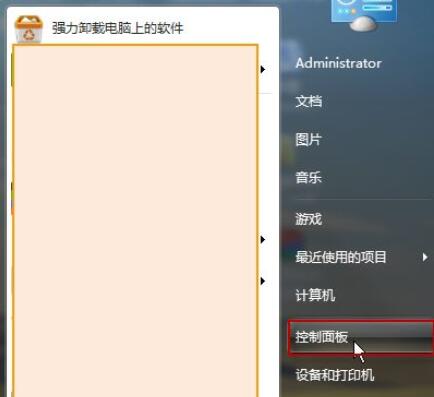
2、在弹出的控制面板窗口中,点击【Windows防火墙】。
3、在弹出的窗口左侧中点击【高级设置】,进入高级安全Windows防火墙设置项。
4、点击左侧【入站规则】,然后点击右侧【操作】项中的【新建规则】按钮,弹出窗口。
5、选中【端口】点击下一步。
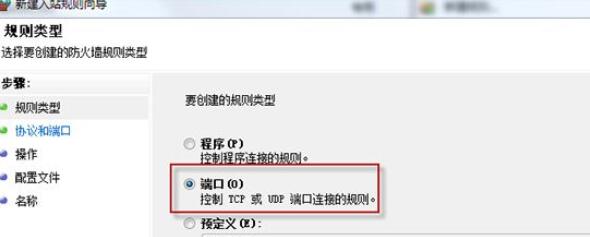
6、选中【TCP】,并选中【特定本地端口】在后面的输入框中输入端口号,如1012点击下一步。
7、选中指定的操作为【允许连接】点击下一步。
8、选择规则应用的网络,默认是全部选中的,采用默认即可,点击下一步。
9、为新建的规则起名并做相应的描述,点击完成。
10、此时返回Windows防火墙设置窗口,点击【入站规则】项,看到新建的防火墙入站规则。
11、点击【出战规则】项,再点击右侧的【新建规则】,在弹出的窗口中重复5-9步骤即可创建出战规则,至此针对一个端口的防火墙规则建立完毕。
点击阅读全文